Betulkan halaman tidak mengalihkan ralat dengan betul di Mozilla Firefox
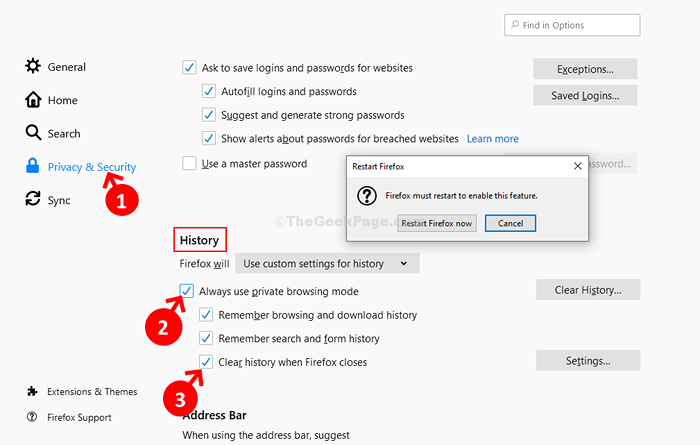
- 719
- 48
- Dale Harris II
Firefox adalah pelayar utama lain yang popular di kalangan berjuta -juta pengguna di seluruh dunia kerana kelajuan dan privasinya. Namun, seperti pelayar lain, ia datang dengan kelemahannya. Contohnya, dari mana -mana, anda mungkin dapat melihat kesilapan, "Halaman tidak dialihkan dengan betul"Semasa cuba mengakses laman web.
Ini adalah kesalahan biasa di Mozilla Firefox dan kesilapan kebanyakannya muncul ketika anda berusaha mengakses Gmail. Walau bagaimanapun, bukti kesilapan yang timbul dengan laman web lain juga disebutkan. Jadi, bagaimana kita menyelesaikan masalah ini? Ia cukup mudah. Mari kita lihat bagaimana.
Kaedah 1: Dengan mengeluarkan kuki
Langkah 1: Buka Mozilla Firefox dan klik pada tiga bar mendatar di sebelah kanan atas skrin penyemak imbas. Sekarang, klik pada Pilihan dalam menu konteks.
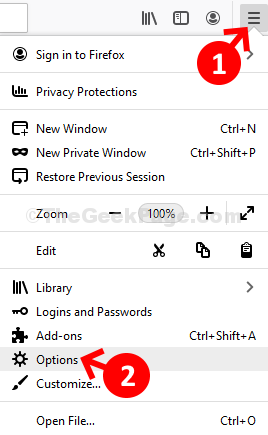
Langkah 2: Seterusnya, klik pada Privasi & Keselamatan pilihan di sebelah kiri skrin. Kemudian, tatal ke bawah di sebelah kanan skrin dan bawah Kuki dan data tapak, Klik pada Data jelas.
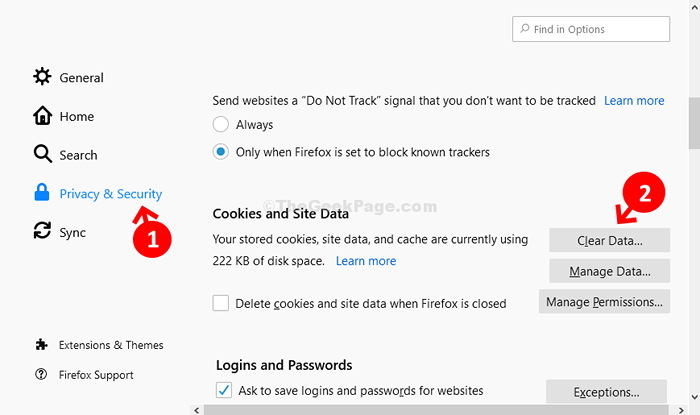
Langkah 3: Di dalam Data jelas tetingkap, periksa kotak di sebelah Kuki dan data tapak dan juga di sebelah Kandungan web cache. Kemudian klik pada Jelas butang.
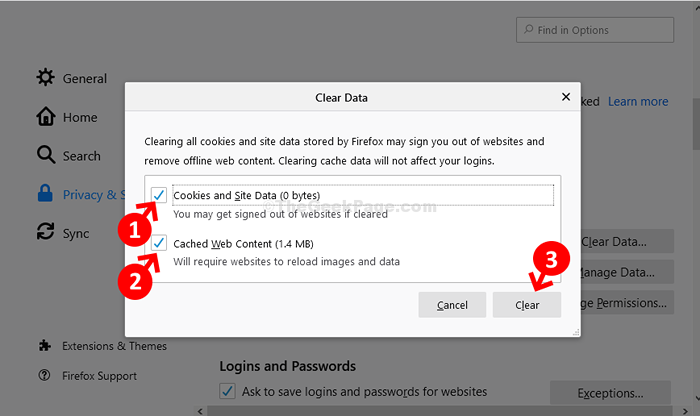
Sekarang, kuki anda dibersihkan, mulakan semula firefox dan ralat tidak akan dilihat lagi. Sekiranya masalah berterusan, cubalah kaedah ke -2. Kaedah 2: Menggunakan Pilihan Mozilla Firefox.
Kaedah 2: Melalui pilihan Firefox
Langkah 1: Buka Mozilla Firefox dan klik pada tiga bar mendatar di sebelah kanan atas skrin penyemak imbas. Sekarang, klik pada Pilihan dalam menu konteks.
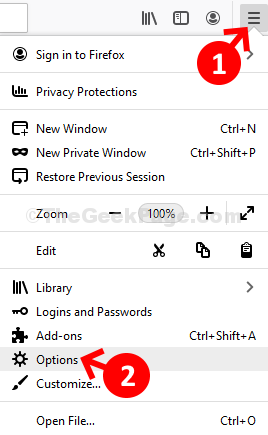
Langkah 2: Di tetingkap seterusnya, klik pada Privasi & Keselamatan di sebelah kanan skrin.
Langkah 2: Di sebelah kiri skrin, tatal ke bawah dan Sejarah seksyen
Pilih Gunakan tetapan tersuai untuk sejarah dari lungsur turun.
Langkah 3: Nyahtanda Semua empat kotak semak.
- Sentiasa gunakan mod pelayaran peribadi
- Ingat Sejarah Melayari dan Muat turun
- Ingat sejarah cari dan bentuk
- Sejarah yang jelas ketika Firefox ditutup
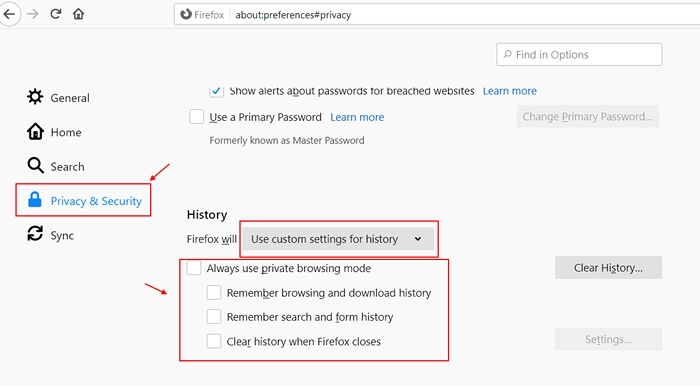
Langkah 4: Ini akan membuka segera meminta anda Mulakan semula Firefox Sekarang atau Batalkan Seperti yang anda lihat dalam gambar di Langkah 2. Klik pada Mulakan semula Firefox sekarang untuk memulakan semula penyemak imbas dan untuk perubahan menjadi berkesan.
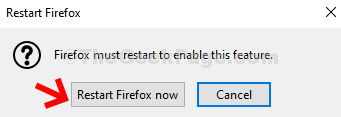
Apabila memulakan semula penyemak imbas, anda tidak akan mengalami kesilapan. Sekarang, anda boleh dengan mudah mengakses Gmail atau laman web lain.
- « Cara Memindahkan Lokasi Folder Desktop di Windows 10/11
- Cara Memperbaiki D3DX9_43.DLL hilang dari ralat komputer anda »

